Lorsque vous arrivez la première fois sur La Touche Musicale, il se peut que votre piano ne soit pas reconnu par la plateforme. En effet, lorsque vous branchez votre piano au port USB de votre ordinateur, il arrive parfois que l’icône de connexion située en bas à droite de l’interface ne s’allume pas en vert, mais reste orange, comme ici :
Dans ce cas, cela signifie que la plateforme ne reconnaît pas votre piano.
Mais pas de panique ! Cela arrive souvent. Pour résoudre ce problème, il faut vérifier les 6 éléments suivants :
La navigateur web
Si vous êtes sur un autre navigateur que Google Chrome ou Opéra, la connexion à votre piano ne sera pas reconnue. En effet, seuls ces deux navigateurs ont la capacité de lire notre technologie de connectivité.
Le système iOS
Si vous êtes sur un système iOS (iPhone ou iPad), sachez que ce dernier bloque automatiquement notre technologie de connectivité, et ce même si vous vous trouvez sur les navigateurs Google Chrome ou Opéra. Le message qui s’affiche est alors similaire à celui qui apparaît sur un navigateur non compatible :
Afin de résoudre ce problème, nous allons développer prochainement une application mobile qui fonctionnera sur tous les supports et tous les OS. En attendant sa sortie, il faut donc que vous vous rendiez sur l’application à partir d’un système Android (téléphone ou tablette autre que Apple) ou bien à partir d’un ordinateur. Sur ordinateur, la connexion fonctionnera peu importe votre système d’exploitation : Mac, Windows ou Linux.
Les branchements de votre câble
Si vous avez un câble « MIDI » (cela ne vaut pas pour les câbles « USB » de type imprimante, qui ne possèdent qu’une seule connectique), assurez-vous qu’il soit bien branché sur votre piano comme suit : le « IN » de votre câble dans la connectique « OUT » de votre piano. L’inverse est aussi correct : le « OUT » de votre câble dans la connectique « IN » de votre piano. Si vous connectez le « IN » du câble dans l’entrée « IN » du piano ou, inversement, le « OUT » du câble dans le « OUT » du piano, la connexion ne fonctionnera pas.
L’autorisation du midi sur le navigateur
Lors de votre première arrivée sur l’interface d’apprentissage, une notification du navigateur vous demande d’autoriser la connexion MIDI. Si vous avez cliqué sur « Bloquer » par inadvertance (cela arrive souvent), le navigateur ne peut pas connecter votre piano. Pour vous assurer que vous avez bien autorisé les données midi, il faut vérifier dans la barre de recherche de votre navigateur que vous avez bien une icône de piano sans croix rouge dessus. Voici à quoi ressemble l'icône de piano avec croix rouge :
Si vous avez une croix rouge sur l’icône de piano comme celle ci-dessus, cela signifie que vous les avez bloquées par inadvertance, comme dans le cas suivant :
Si vous vous retrouvez dans ce cas, voici les 4 actions à effectuer pour ré-autoriser les données midi sur le navigateur [Le tutoriel suivant a été effectué sur le navigateur Google Chrome et peut être différent sur d’autres navigateurs] :

Rendez-vous sur une musique de votre compte (n’importe laquelle) et cliquez sur la petite icône de piano avec une croix rouge située dans la barre de recherche de votre navigateur :
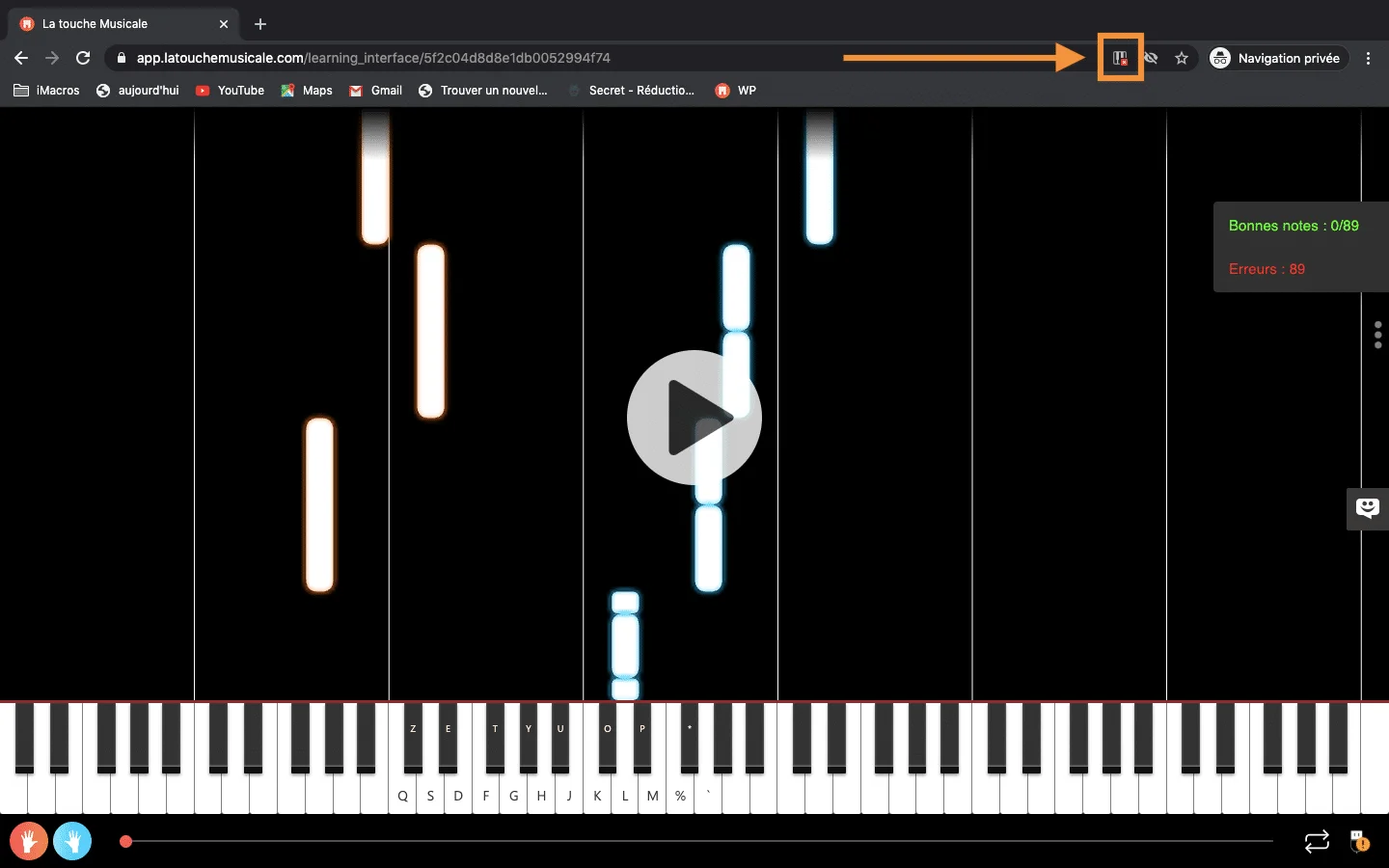

Un message s’affiche près de l’icône de piano : cliquez maintenant sur « Gérer » :
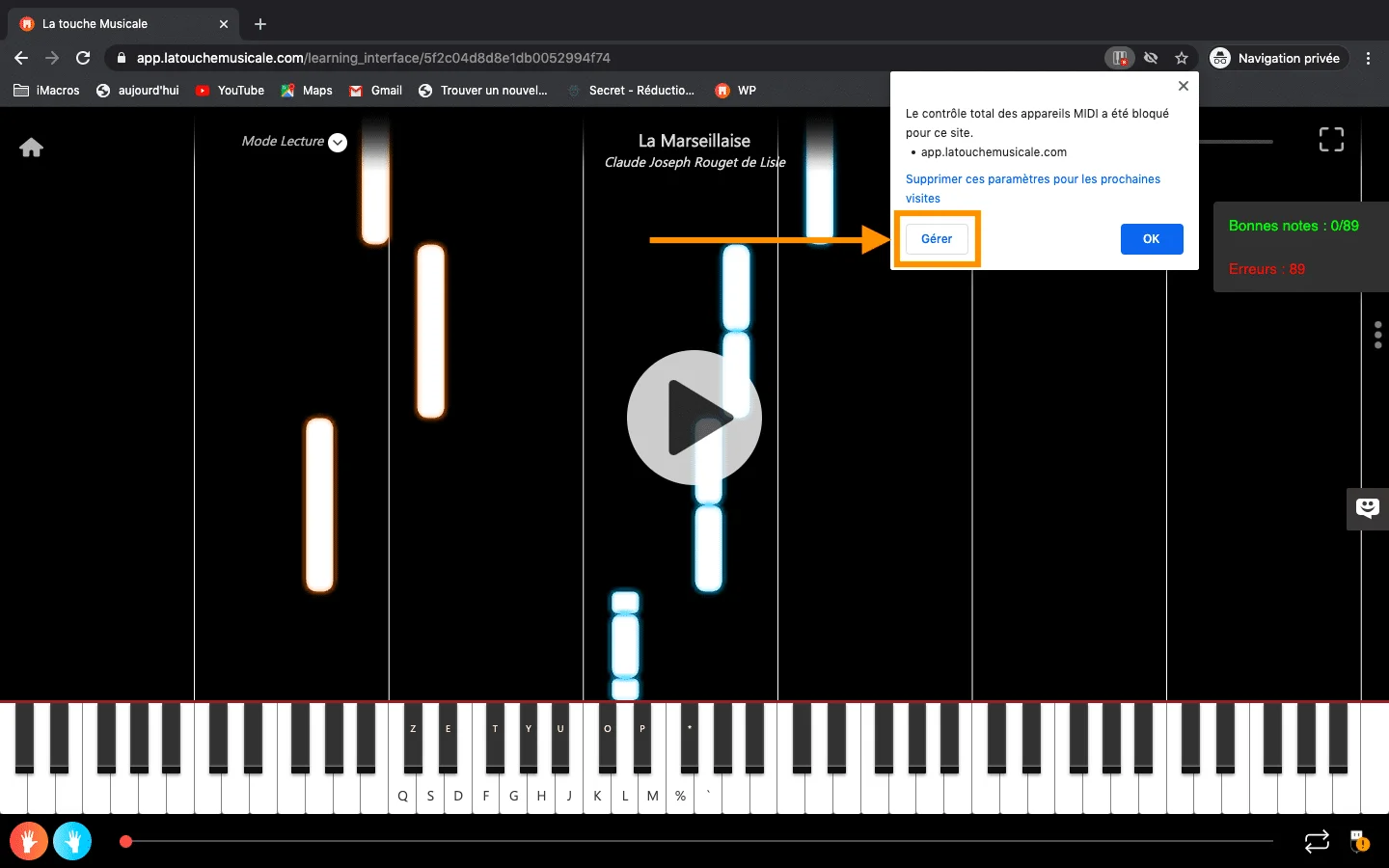

Le navigateur ouvre une nouvelle fenêtre : regardez où se trouve « app.latouchemusicale.com » (normalement dans la partie « Bloquer ») et videz vos données d’autorisation sur ce site web en cliquant sur la poubelle située à droite du lien « https://app.latouchemusicale.com » :
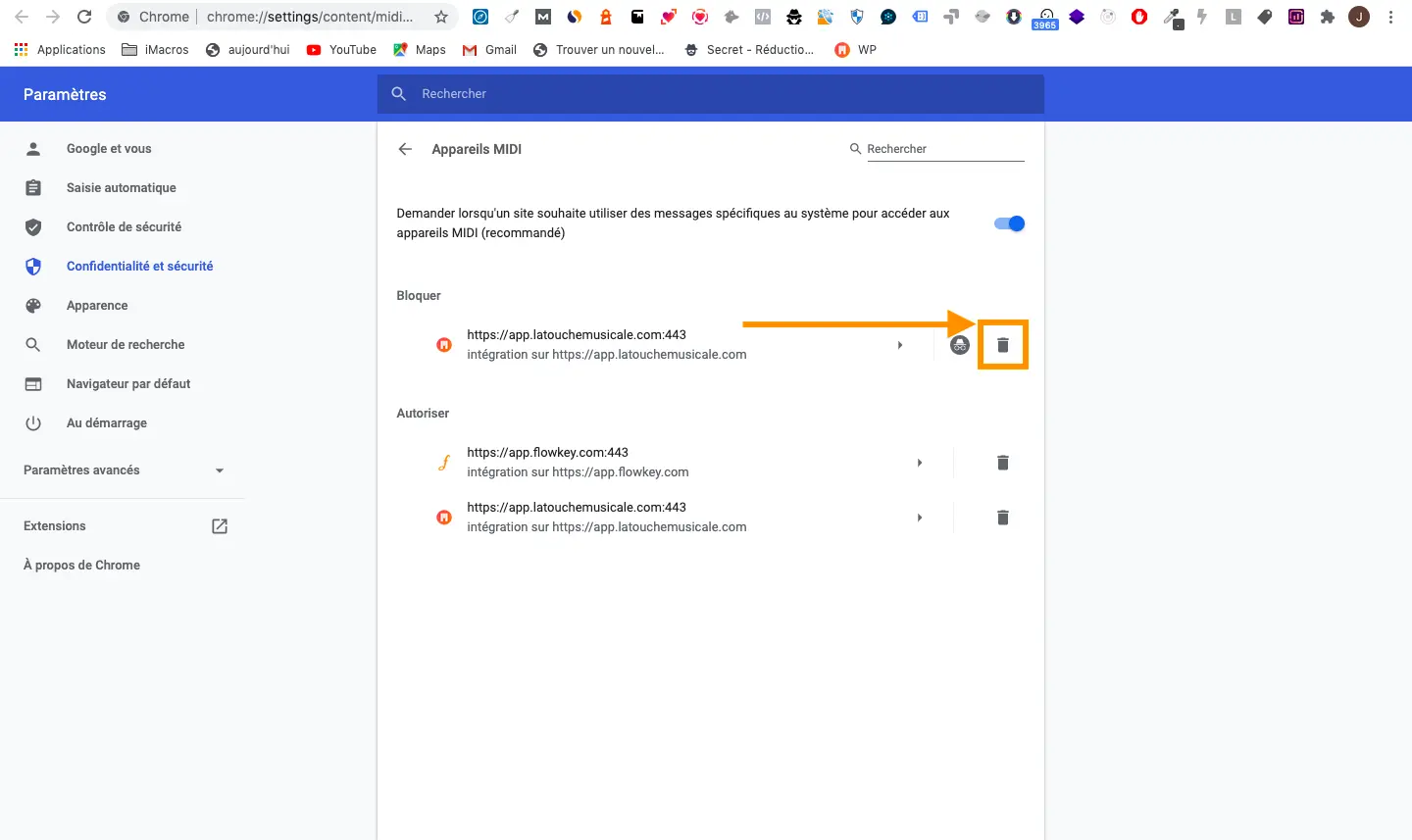

Une fois les données vidées, retournez sur la fenêtre de La Touche Musicale qui est encore ouverte, et rechargez la page. Un message apparaît en haut à gauche de l’interface : cliquez maintenant sur « Autoriser » :
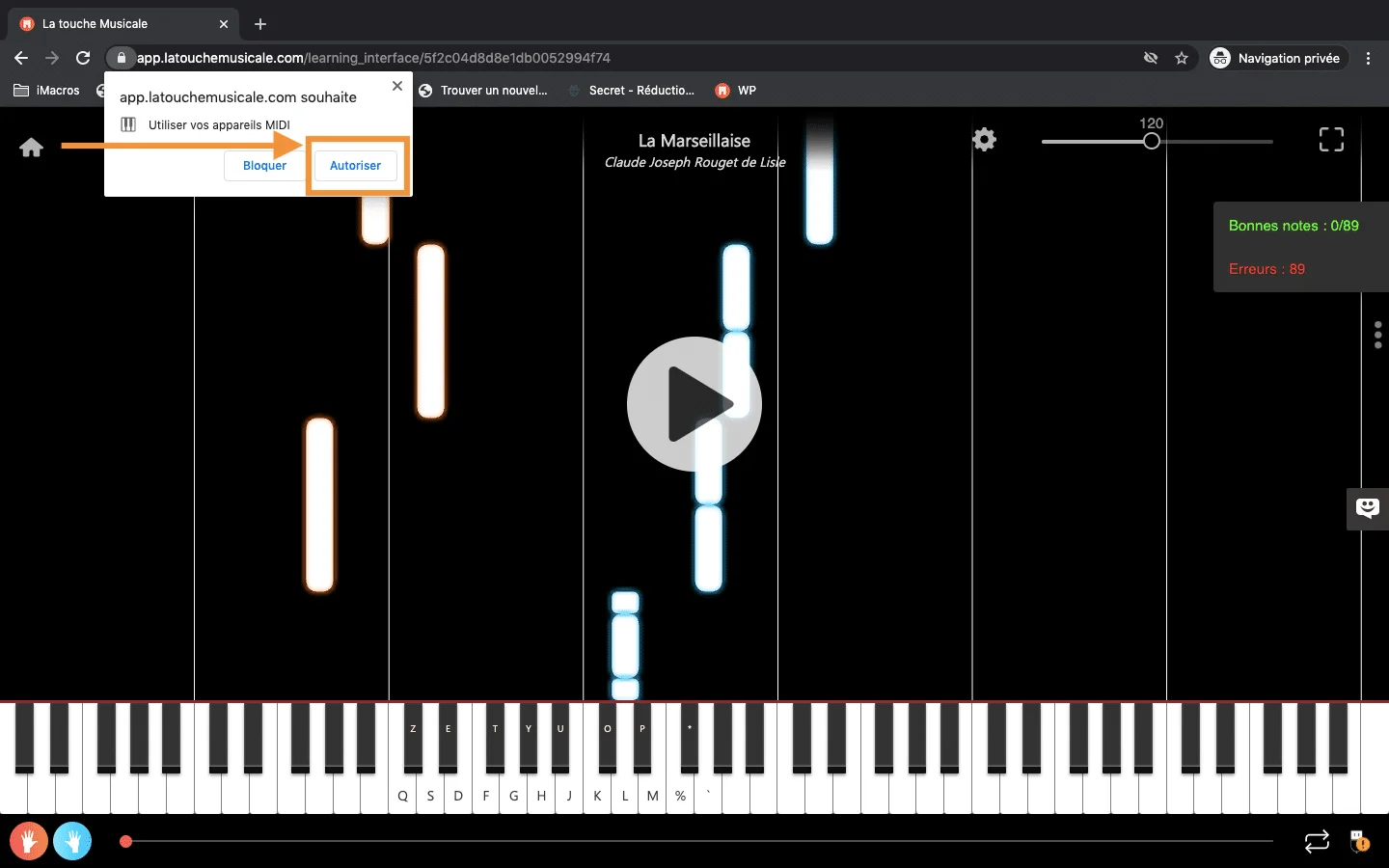
Une fois que vous aurez autorisé le navigateur à utiliser les données midi, vous n’aurez plus besoin de le refaire et pourrez directement connecter votre piano lors de vos prochaines sessions sur votre compte La Touche Musicale.
Le pilote d’installation du piano
Pour que votre piano soit reconnu par l’ordinateur, il vous faut parfois installer un pilote d’installation (ou « driver ») spécifique au modèle du piano sur votre ordinateur. Cela est de plus en plus rare car les pianos d’aujourd’hui ont des pilotes intégrés, mais cela peut encore se produire, surtout sur les anciens modèles. Ce pilote sera toujours disponible sur le site internet du fabricant (Yamaha, Korg, Roland, Casio, Kawai, …). Procurez-vous la notice d’utilisation de votre modèle de piano (très souvent téléchargeable sur internet) pour en savoir plus.
Conseil : vous pouvez trouver le pilote d’installation de votre piano assez facilement sur internet en tapant sur Google la marque et le modèle de votre piano suivi de « driver » ou « pilote installation ». Privilégiez les pilotes proposés sur le site officiel du fabricant de votre marque de piano.
Outil de test : Pour vérifier que le problème provient bien de votre matériel et non de l'application, vous pouvez utiliser notre Outil de Test de connexion MIDI. Si votre piano n'est pas non plus reconnu par notre Outil de test, alors le problème vient probablement de votre matériel.
Le câble de votre piano
Vérifiez que la connectique « MIDI » (ou « USB ») de votre piano est bien connectée à la prise USB de votre ordinateur et que le matériel est toujours en état de marche. En effet, il arrive que certains câbles soient de mauvaise qualité (et ne fassent pas bien la connexion entre votre piano et votre ordinateur) ou demandent une configuration spécifique. Pour vous en assurer, nous vous conseillons de consulter sur internet les avis des autres acheteurs du câble, qui détaillent souvent avec précision leur expérience d’utilisation après l’achat.
Outil de test : Pour vérifier que le problème provient bien de votre matériel et non de l'application, vous pouvez utiliser notre Outil de Test de connexion MIDI. Si votre piano n'est pas non plus reconnu par notre Outil de test, alors le problème vient probablement de votre matériel.